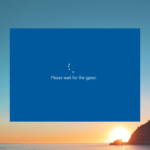BitLocker es una herramienta de cifrado de control de volumen completo desarrollada por Microsoft integrada en el sistema operativo Windows. Si bien cifrar y descifrar una unidad es un asunto fácil, los usuarios han informado que el BitLocker sigue pidiendo una contraseña incluso después de desbloquear la unidad. Este problema puede ocurrir debido a varias razones, incluidos cambios de hardware, malware, etc.
Los usuarios afectados se aseguraron de elaborar en los foros.
Hemos configurado Windows 7 Enterprise y hemos encriptado la máquina. Cada vez que reinicio me pide la clave de recuperación. He hecho lo siguiente. Tenemos la configuración de MBAM y las claves se almacenan automáticamente. He tenido éxito con modelos más antiguos, pero este modelo específico me está dando problemas.
Lea acerca de las soluciones a continuación.
¿Cómo resolver BitLocker sigue pidiendo contraseña?
1. Suspender y reanudar BitLocker
- Presionar Tecla de Windows + Rabrir Correr.
- Escribe control y presiona DE ACUERDO abrir Panel de control.
- Ir a Cifrado de unidad BitLocker.
- Sobre el C:/ conducir, seleccionar Suspender protección opción.
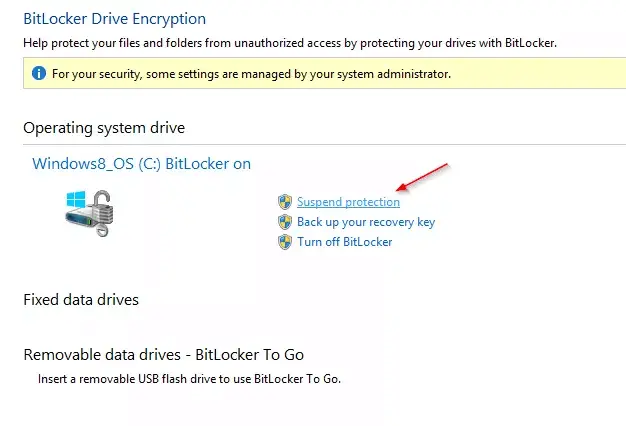
- Si se le pide que confirme la decisión, haga clic en, Sí.
- Ahora reinicie la computadora.
- Después del reinicio, abra BitLocker Drive Encryption nuevamente y asegúrese de que BitLocker se reanude. Si no, seleccione Protección de currículum opción.
- Salir de la Panel de control.
Tenga en cuenta que cada vez que desee realizar cambios en el BIOS y el disco, asegúrese de suspender la protección y reanudar la protección después de realizar los cambios. Esto evitará cualquier conflicto con BitLocker y la unidad de disco.
2. Desactivar el bloqueo automático para BitLocker
- Presionar Tecla de Windows + Rabrir Correr.
- Escribe Control y haga clic DE ACUERDO abra el Panel de control.
- En el Panel de controlir a Cifrados de Bit Locker.
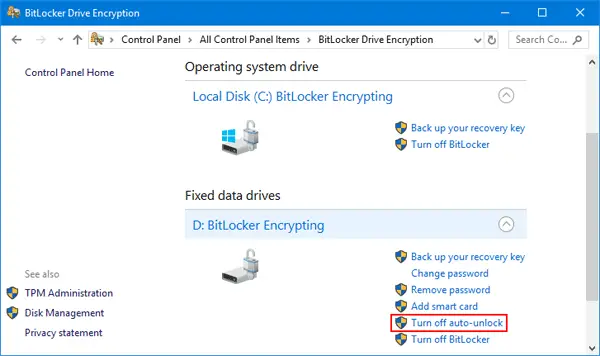
- Seleccione el controlador y haga clic en Desactivar el bloqueo automático de bits.
Ahora reinicie el sistema. Dado que ha deshabilitado la función de bloqueo automático, BitLocker debería evitar solicitar la recuperación repetidamente.
3. Otras soluciones para probar
- Desinstalar hardware recién instalado – Si ha instalado hardware nuevo, como una estación de acoplamiento, puede crear problemas con BitLocker. Lo que debe hacer es asegurarse de que no haya dispositivos periféricos innecesarios conectados a la computadora cuando la máquina se está iniciando.
- Actualice el sistema operativo Windows: si el problema se debe a un error con el sistema operativo Windows, intente actualizar el sistema operativo. Microsoft suele publicar una actualización que soluciona problemas conocidos con el sistema operativo y las herramientas. Ir a Inicio > Configuración > Actualización y seguridad > Actualizaciones de Windows. Compruebe si hay alguna actualización pendiente.
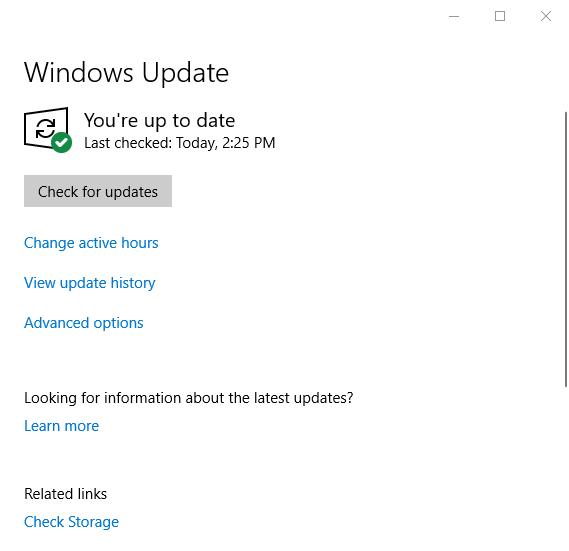
HISTORIAS RELACIONADAS QUE TE PUEDEN GUSTAR: